Similar presentations:
Модуль для Битрикс 24
1. Модуль для Битрикс 24
Руководство и настройка02/06/2022
###
2. Возможности модуля
Приложение свяжет CRM Битрикс 24 «Сделки» с личным кабинетом доставки DPD и вы получите следующие возможности:-Предоставление покупателю всех возможных способов
-Возможность автоматического расчета стоимости доставки;
доставки:
курьером
и
на
пункт
выдачи
заказов;
-Вывод возможных вариантов доставки в зависимости от веса товара;
-Вывод на страницу оформления заказа даты и стоимости доставки в зависимости от габаритов
-Удобный поиск для выбора пункта выдачи заказа при оформлении заявки, а также информационный виджет;
заказа;
-Изменять габариты заказа;
-Передача заказа в личный кабинет DPD после его редактирования и подтверждения из раздела «Сделки»;
-Создавать заявки на вызов курьера;
-Печать квитанций к заказам и актов передачи курьеру из «сделки»;
-Отслеживание статуса посылок в DPD;
-Синхронизация статусов доставки со стадиями «Сделки»;
-Использование нескольких складов;
Модуль работает с тарифами DPD OPTIMUM; DPD CLASSIC; DPD Online Express; DPD ECONOMY; DPD ECONOMY CU; DPD EXPRESS;
DPD 18:00; DPD Online Max; DPD MAX domestic; DPD SHOP (Внимание! Данный тариф доступен только для отправления
Терминал - Терминал);
Вы можете выбрать в настройках модуля, какие тарифы использовать в расчете. В этом случае покупателю будет отображаться
оптимальный из возможных вариантов доставки.
Обращаем ваше внимание на то, что при использовании нашего модуля, поддержка абсолютно бесплатная. По всем вопросам
связанным с работой модуля, просьба обращаться на почту support@ipolh.com
02/06/2022
2
3. Оглавление
Этапыработы………………………………………………………………………………………………………………………………………………………………………………………
………………..…………………..…..4
Глава 1. Начало
работы….....……..……………………………………………………………………………………………………………………………………..…………………………………
………………………..…..…….….5
Глава 2. Оформление и отправка
заявки.………………………………………...…………………………………………………………………………………………………………………………………………..
…………………………………..……18
Глава 3. Дополнительные
возможности..………………………………...…………………………………………………………………………………………………………………………………………
….…………………….…….….27
02/06/2022
3
4. Этапы работы
1. Скачать модуль для Битрикс 24 по адресу : https://www.bitrix24.ru/apps/?app=ipol.dpd и установить его на ваш сайт.2. Получить клиентский номер (номер договора с DPD) у вашего менеджера DPD и получить уникальный ключ клиента для
вашего клиентского номера – для этого необходимо зайти в личный кабинет(MyDPD) по адресу
http://www.dpd.ru/ols/order/personal/integrationKey.do2 указав свой логин и пароль. На странице нужно нажать на кнопку
«отправить» и ключ будет выслан на указанный e-mail. Если у Вас возникли трудности с получением ключа, обращайтесь в
службу поддержки по адресу itcustomers@dpd.ru;
Внимание!
Если у вас нет клиентского номера (номера договора с DPD), то вы можете самостоятельно зарегистрировать клиентский
номер на нашем сайте, по адресу : http://www.dpd.ru/new-client.do2
3. Настроить работу модуля. Ввести ваш клиентский номер и ключ в настройках модуля.
4. Протестировать работу модуля совместно с сотрудниками информационной поддержки DPD, используя тестовый сервер
DPD (для этого необходимо поставить галочку «Тестовый режим» в настройках модуля. После тестирования, переключиться
на боевой сервер и начать работать.
02/06/2022
4
5. 1.Начало работы
Первым делом необходимо перейти на страницу настроек приложения (боковая панель слева - DPD и указать параметрыавторизации в API DPD, после этого необходимо сохранить форму и далее уже можно переходить к другим настройкам модуля.
Все группы настроек содержат развернутые пояснения рядом со своей группой или в справочных ссылках.
Чтобы перевести приложение в боевой режим достаточно снять галочку Тестовый режим в настройках приложения.
Не рекомендуется использовать при тестировании заказы, которые впоследствии будут отправлены DPD.
02/06/2022
5
6. *Если осуществляется доставка с наложенным платежом в разные страны ТС, то необходимо указать клиентские номера для каждой
1.1 Вкладка «Основные настройки»Далее, откроется окно «Основные настройки» (1), выбрать страну регистрации вашего клиентского номера (2)*, затем
необходимо указать параметры авторизации в API DPD (ввести Ваш клиентский номер и ключ) (3) , после этого необходимо
сохранить форму (4) и далее уже можно переходить к другим настройкам модуля.
*Если осуществляется доставка с наложенным платежом в разные страны ТС, то необходимо указать клиентские номера для
каждой страны.
02/06/2022
6
7.
Для того чтобы протестировать работу модуля и для того чтобы заказы создавались на тестовом сервере, вы можете поставитьгалку «Тестовый режим», после тестирования, достаточно убрать галку, с этого момента, будут создаваться реальные заказы (5).
Так же тут задается используемая валюта (6) и страна по умолчанию (7).
02/06/2022
7
8.
1.2 Вкладка «Габариты»Данная группа настроек предназначена для определения габаритов.
Здесь можно задать возможность применения данных значений для всего заказа или для товаров в заказе.
При возникновении ситуации смешанных заказов, когда в корзине присутствуют как товары без габаритов, так и с заданными
параметрами, проверяется общий размер и вес тех товаров, у которых габариты заняты и берется то значение - рассчитанное
или же заданное по умолчанию - которое больше.
Применять для всего заказа
Будет произведен суммарный расчет габаритов всего заказа, проверяется общий размер и вес заказа и берется то значение рассчитанное или же заданное по умолчанию – которое больше.
Применять для товаров в заказе
В этом случае при расчете габаритов, если у товара не задано значение одного или нескольких габаритов, оно будет браться
из значений по умолчанию.
02/06/2022
8
9.
1.3 Вкладка «Расчет стоимости»Для расчет стоимости можно выбрать тариф по умолчанию (1), тем самым, указанный тариф будет выбран автоматически,
если рассчитанная стоимость доставки будет меньше указанной стоимости ниже (2). Также, можно указать тарифы, которые не
будут использоваться при расчете стоимости (3) и задать фиксированную стоимость доставки (4).
02/06/2022
9
10.
Здесь же задается страховка заказа (1), использовать механизм расчета по посылкам (2), округление стоимости доставки (3),увеличить срок доставки (4), вид наценки (в процентах или фиксированная сумма) и ее значение (5), включить комиссию за
наложенный платеж и установить ее размер и минимальную сумму (6).
02/06/2022
10
11.
1.4 Вкладка «Адреса отправления»В данном разделе необходимо настроить данные отправителя. (2) тут можно добавлять/редактировать отправителей, их может быть несколько, но,
только один может быть указан по умолчанию, если отправитель выбран по умолчанию, то именно его данные будут в заказе. (3) переход к
редактированию списка отправителей - особое внимание следует уделить полю Местоположение, город должен быть выбран обязательно из
всплывающего списка. Должна быть обязательно выставлена галка «по умолчанию». Если вы будете сдавать груз на терминал/пункт приема, то
обязательно должен быть выбран терминал.
02/06/2022
11
12.
Также, если у вас заведен пикап (номер регулярного заказа) и вы будете работать по нему, вы можете указать номеррегулярного заказа в поле «Номер регулярного отправления»(1).
02/06/2022
12
13.
1.5 Вкладка «Получатель»Данные получателя заполняются при оформлении заказа на сайте. Т.е, в данной настройке можно указать только требование
пропуска.
Если выставлена галка «требовать пропуск», то обязательно должен быть задан email получателя на которую будут высланы
данные для пропуска (1)
02/06/2022
13
14.
1.6 Вкладка «Описание отправки»Вы можете задать параметры, которые будут проставляться в заказ по умолчанию. Изменить эти данные вы всегда можете при
создании заказа.
Стоимость опций не учитывается при расчете доставки. Если хотите их учесть, Вам необходимо выставить наценку вручную во
вкладке «Расчет стоимости».
В поле «Содержимое отправки» кратко указывается какие товары буду отправляться: текстиль, электроника, запчасти.
02/06/2022
14
15.
Опция ЧСТ (частичный выкуп) – доступна только при доставке Дверь-Дверь или Терминал-Дверь, для предоплаченных заказов.В настройках можно задать следующие параметры, которые будут использоваться по умолчанию:
-вид ЧСТ (Не задано, ПРИМ - примерка, РАБТ – проверка работоспособности, ПРОС – проверка комплектности)
-мин. сумма оплаты при которой доставка становится бесплатной
02/06/2022
15
16.
1.7 Вкладка «Статусы»Данная группа настроек нужна для того, чтобы оперативно отслеживать статусы заказов. Раз в 4 часа запрашивается
информация по статусам отправленных заявок. При получении ответа заказы выставятся в указанные статусы если они
приняты, или по каким-то причинам отклонены. Так же отслеживаются статусы доставки заказов.
Внимание! Для возможности отслеживания статусов посылок DPD Вам необходимо сделать запрос к сотруднику DPD на сайте
dpd.ru, для этого напишите ему: "Для работы с методом getEvents подключите нам услугу отслеживания посылок с
подтверждением"
02/06/2022
16
17.
1.8 Вкладка «Справочник»В данной вкладке находится информация об обновлении данных ПВЗ. Синхронизация с базой DPD происходит раз в сутки, но
при необходимости ее можно произвести вручную.
Синхронизация с базой местоположений также производится раз в сутки.
02/06/2022
17
18. 2.Оформление и отправка заявки
После создания сделки (CRM – сделки) для отправки заявки необходимо нажать на кнопку «DPD» внутри этой самой сделки.При нажатии на эту кнопку откроется окно создание заявки DPD на первой вкладке «Заказ». В открывшемся окне
необходимо заполнить данные заявки. Приложение проверит, заполнены ли все необходимые данные.
02/06/2022
18
19. 2.1 Вкладка «Заказ»
Поле «Служба доставки» - Выбрать из всплывающего списка услугу DPD, по которой будет осуществляться доставка.Поле «Вариант доставки» - Выбрать из всплывающего списка вариант доставки, есть 4 варианта доставки
Дверь-Терминал, Терминал-Терминал, Терминал-Дверь)
(Дверь-Дверь,
Поле «Дата передачи груза в DPD» - Указать дату забора (тогда, когда необходимо забрать груз от двери (в случае варианта
доставки
от
двери)
или
дату
самопривоза
до
терминала
(в
случае доставки
от
Терминала).
Поле «Интервал времени передачи груза в DPD» - Указать интервал времени передачи груза в DPD (доступны варианты: 918(по умолчанию), 9-13 и 13-18)
Поле «интервал времени доставки груза» - Указать интервал времени доставки груза (доступны варианты: 9-18 (по
умолчанию), 9-13, 13-18, 18-21 (оплачивается отдельно, более подробную информацию по данному интервалу необходимо
уточнить
у
вашего
менеджера
DPD
или
в
клиентском
отделе
DPD.)
Поле «Детали заказа» - Указать вес и габариты посылки, кол-во грузомест и содержимое отправки.
02/06/2022
19
20. 2.2. Вкладка «Отправитель»
Необходимо указать данные отправителя (контактное лицо, имя отправителя или организации, контактный телефон отправителя).Адрес - указать адрес забора (в случае доставки от двери) или выбрать доступный терминал/пункт самопривоза в случае доставки
от Терминала. Можно выбрать адрес из списка заранее созданных адресов. По умолчанию будет подставлен адрес у которого
выставлена в настройках модуля галка «по умолчанию».
02/06/2022
20
21. 2.3. Вкладка «Получатель»
Данные получателя заполняются автоматически, согласно данным переданным во время оформления заказа.02/06/2022
21
22. 2.4 Вкладка «Оплата»
Данные для состава заказа заполняются автоматически из вкладки сделки «Товары». Редактировать эти данные можнобудет из карточки сделки, до отправки заявки в DPD.
02/06/2022
22
23.
Требуется уникальная маркировка – при выборе данной функции ниже открываются дополнительные поля для вводаидентификационного номера продукта (GTIN) и серийного номера продукта (Serial). Количество полей зависит от количества
товарных позиций в заказе. На каждый товар – свое поле.
В случае если в заказе только одно наименование продукта, но в количестве больше 1, поля для маркировки так же
выводятся по количеству товаров.
В этой же группе настроек можно задать объявленную ценность за заказ, а так же сумму к оплате от клиента или ее
отсутствие.
В случае, если поставить галочку «Курьер получает деньги за заказ», то в поле ниже будет указана сумма к получению,
которая берется из данных состава заказа и суммируется с суммой комиссии, если она была задана в настройках
приложения во вкладке «Расчет стоимости».
02/06/2022
23
24. 2.5 Вкладка «Опции»
В данном разделе можно указать дополнительные опции для заказа. Данные будут автоматически проставлены, согласноданным, которые были выставлены по умолчанию в настройках модуля во вкладке «Описание отправки». При
необходимости, данные сведения можно отредактировать вручную.
02/06/2022
24
25.
Опция ЧСТ (частичный выкуп) – доступна только при доставке Дверь-Дверь или Терминал-Дверь, для предоплаченныхзаказов.
-вид ЧСТ (ПРИМ - примерка, РАБТ – проверка работоспособности, ПРОС – проверка комплектности)
-мин. сумма оплаты при которой доставка становится бесплатной, если НПП = 0 значение 0 и поле не доступно для
редактирования, в противном случае значение по умолчанию берется из настроек модуля
-список выкупленных товаров (отображается после применения статуса 3304)
02/06/2022
25
26. 2.6 Вкладка «Документы»
В данном разделе можно получить файл накладной и файл с наклейкой. Для наклейки можно задать кол-во наклеек, формат(PDF или FP3) и задать формат области печати (А5 или А6)
Важно! Получение данных документов возможно только в том случае, если заказ был уже передан в DPD и ему присвоен
номер заказа DPD.
02/06/2022
26
27. 3. Дополнительные возможности
- Печать квитанцииЕсли заявка имеет статус OK (и выше) - значит, DPD может прислать файл с квитанцией для распечатки, аналогичный
получаемому в личном кабинете. Распечатать его можно либо в окне оформления заявки на странице заказа. Рекомендуется
сохранять pdf-файл с квитанцией на компьютере, после чего - открывать его и распечатывать.
- Особенности расчета стоимости доставки
Стоимость доставки рассчитывается с помощью калькулятора тарифов DPD, она же отображается покупателю при оформлении
заказа, причем при расчете стоимости выбирается тариф с самой низкой ценой доставки из возможных (с учетом настроек
модуля).
Стоимость доставки зависит от габаритов заказа: его размеров и веса. Если в заказе несколько товаров - модуль считает их
единой коробкой и выводит стоимость доставки для этой упаковки. Все габариты берутся из настроек торгового каталога. Если в
заказе присутствуют товары с неуказанными габаритами или весом - то расчет изначально производится без их учета. Для
расчета стоимости доставки принимается максимальное значение из рассчитанных габаритов или габаритов указанных по
умолчанию в настройках модуля. Таким образом, причина того, что заказ в модуле весит больше, чем на сайте, в том, что в
составе этого заказа есть товар с неуказанными габаритами.
Важно! Стоимость и сроки доставки рассчитываются на стороне API DPD и могут отличаться при изменении габаритов или веса
заказа.
-Возврат части вложений
В случае если доставка выполняется до двери и заказ предоплачен, при оформлении заявки становится доступен функционал
возврата части вложений.
Для этого при создании заявки вкладке "Опции" необходимо заполнить следующие поля
Частичный выкуп в выпадающем списке выбирается один из вариантов
Примерка
Простая
Проверка работоспособности
02/06/2022
27
28.
Сумма за доставку - указывается в случае если в заявке используется наложенный платежМинимальная сумма выкупа, при достижении которой доставка будет бесплатной - доступно только при наложенном
платеже
В этом случае, покупателю при получении посылки становится доступным возможность выбрать какие товары он хочет выкупить,
а какие вернуть магазину.
У возвратных позиций заказа в форме будет отображаться причина отказа
- Статусы заказов
Заказу может быть присвоен один из следующих статусов из списка:
02/06/2022
28
29.
02/06/2022###

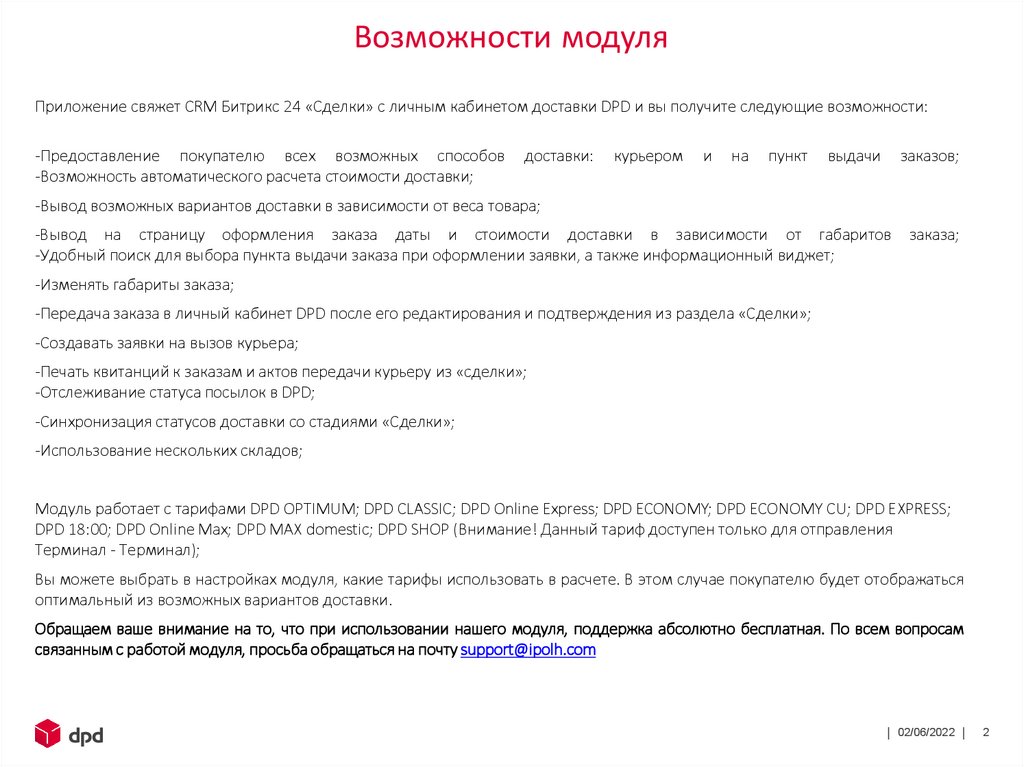
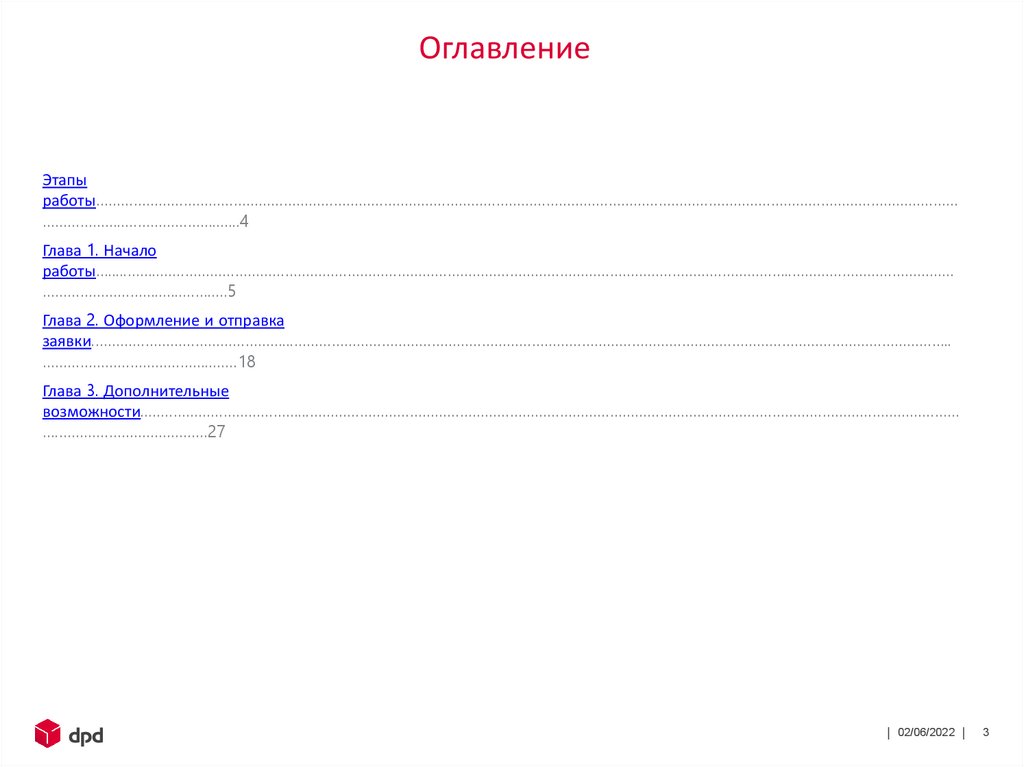
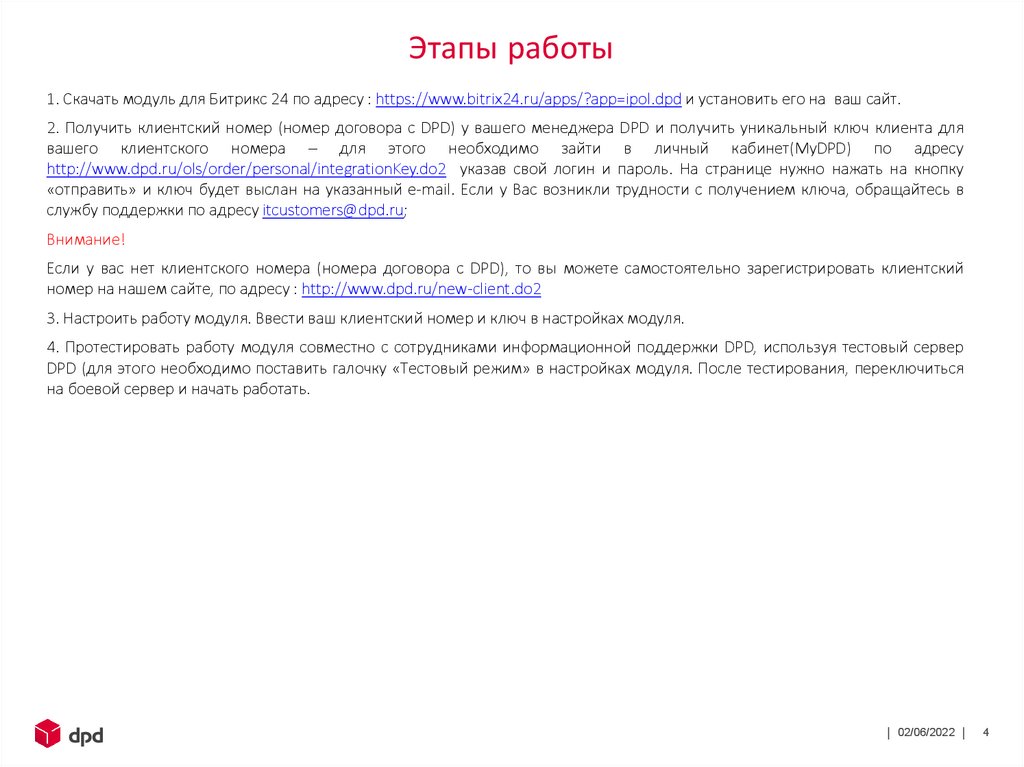
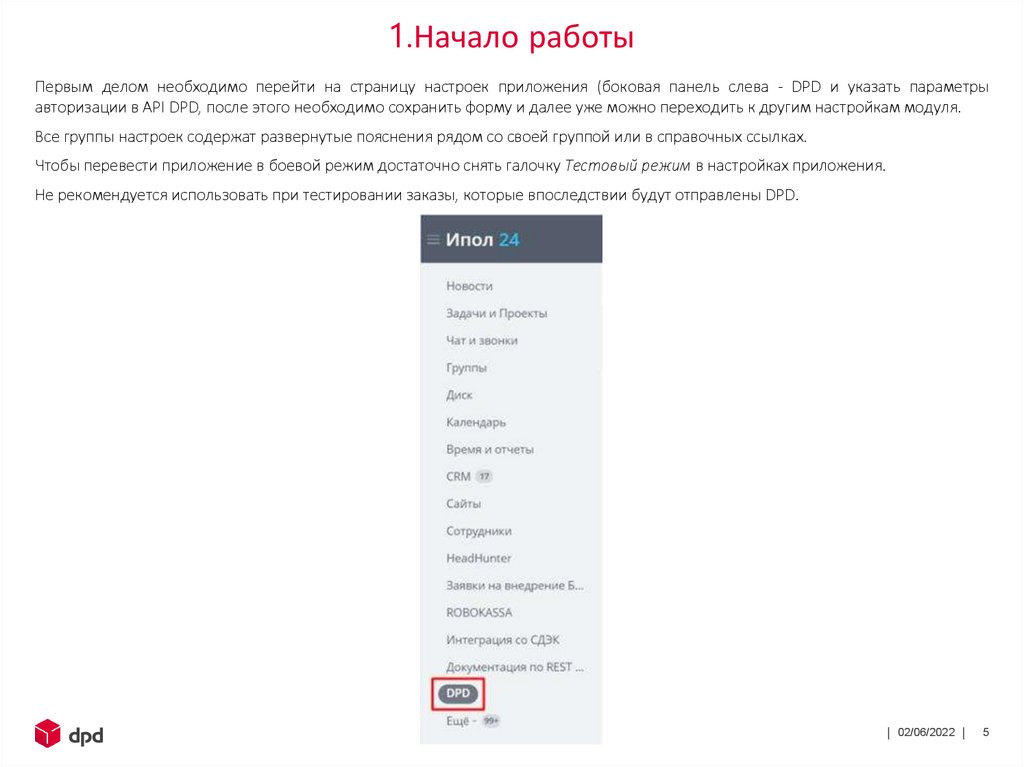
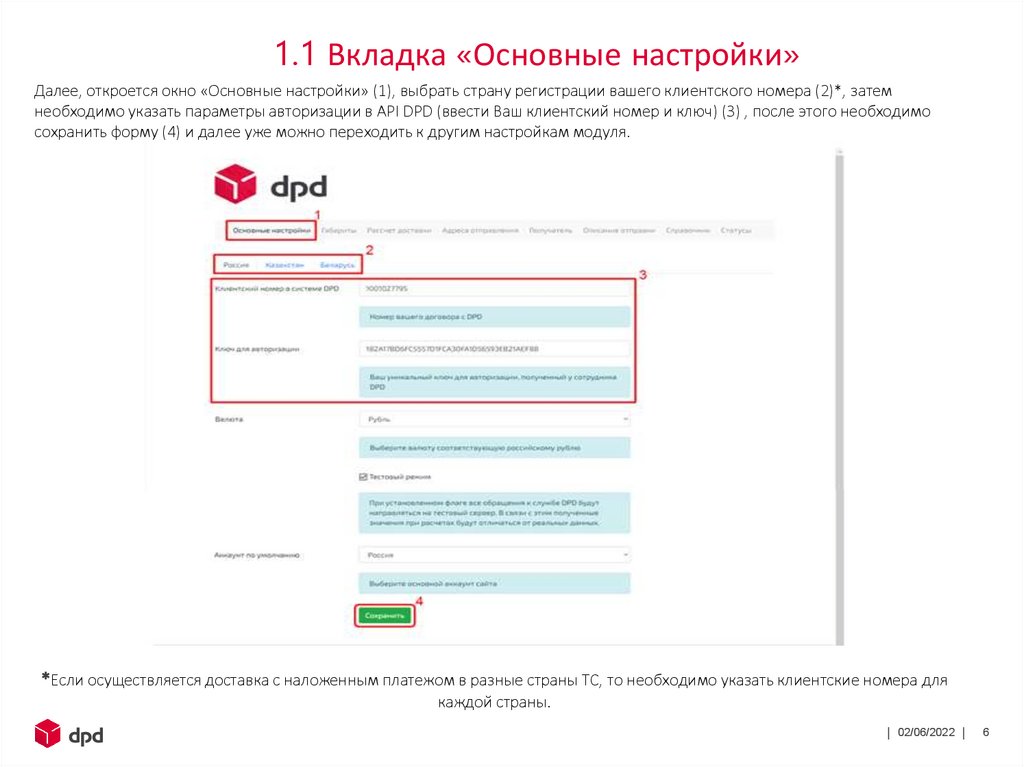
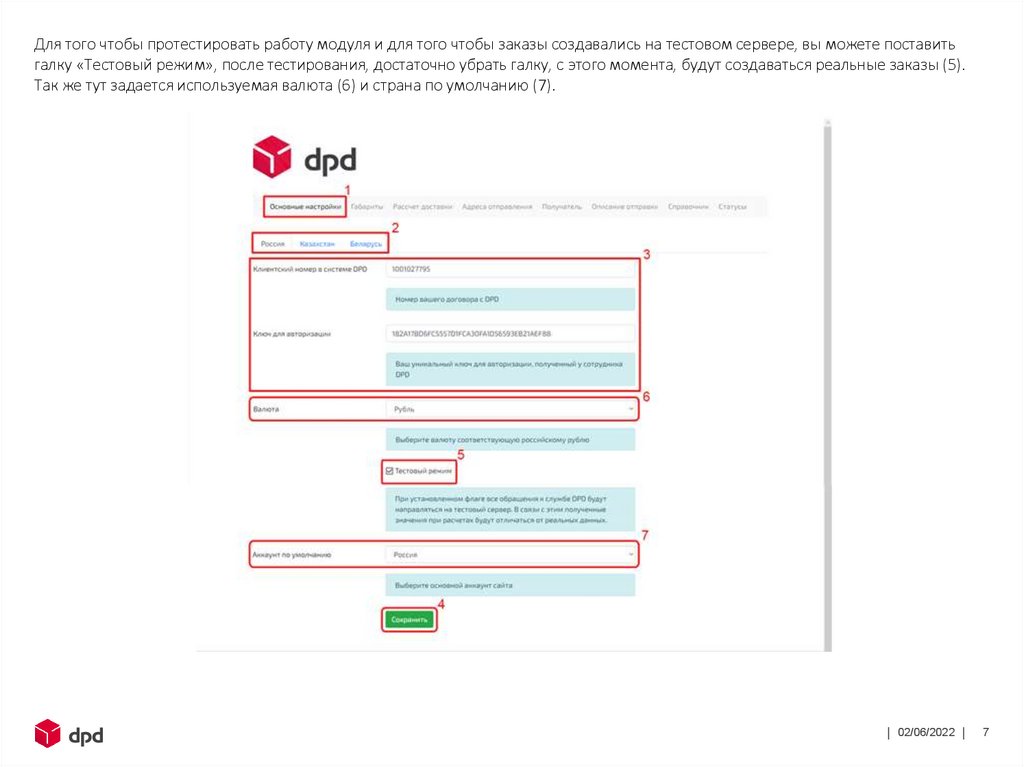
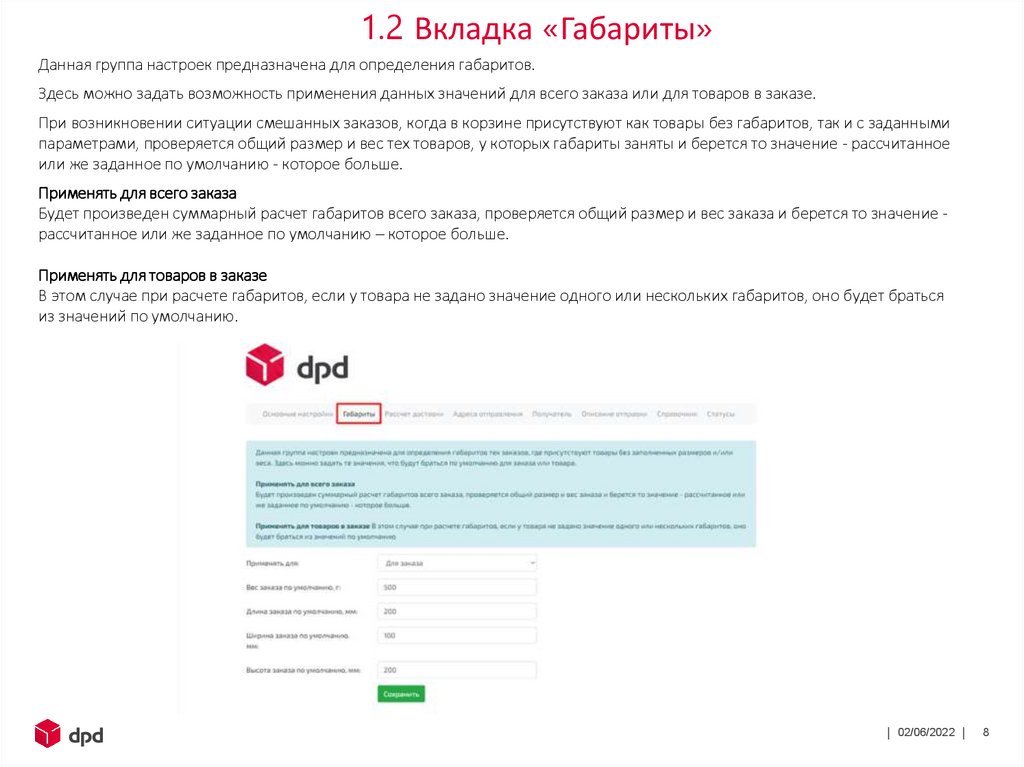
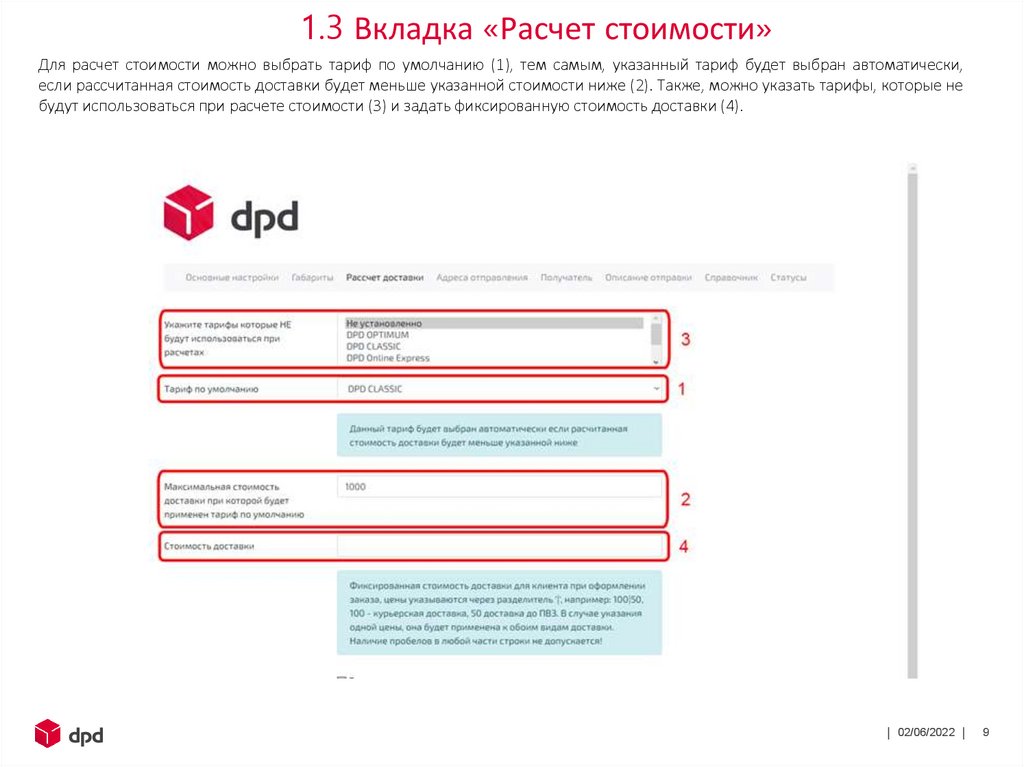
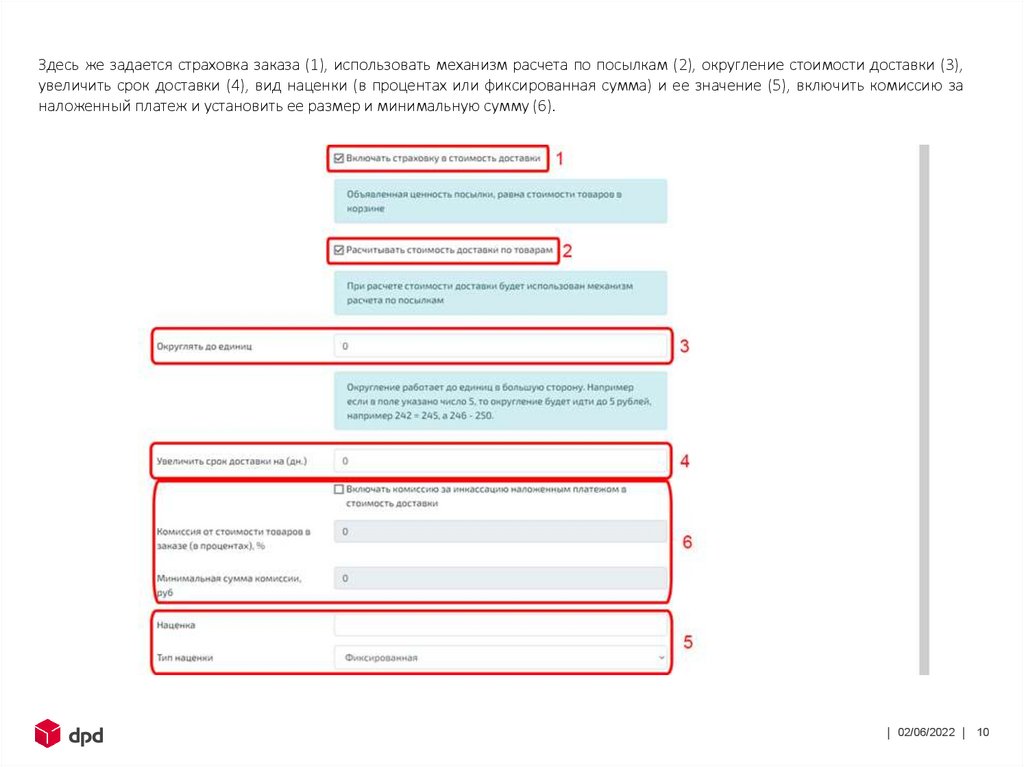
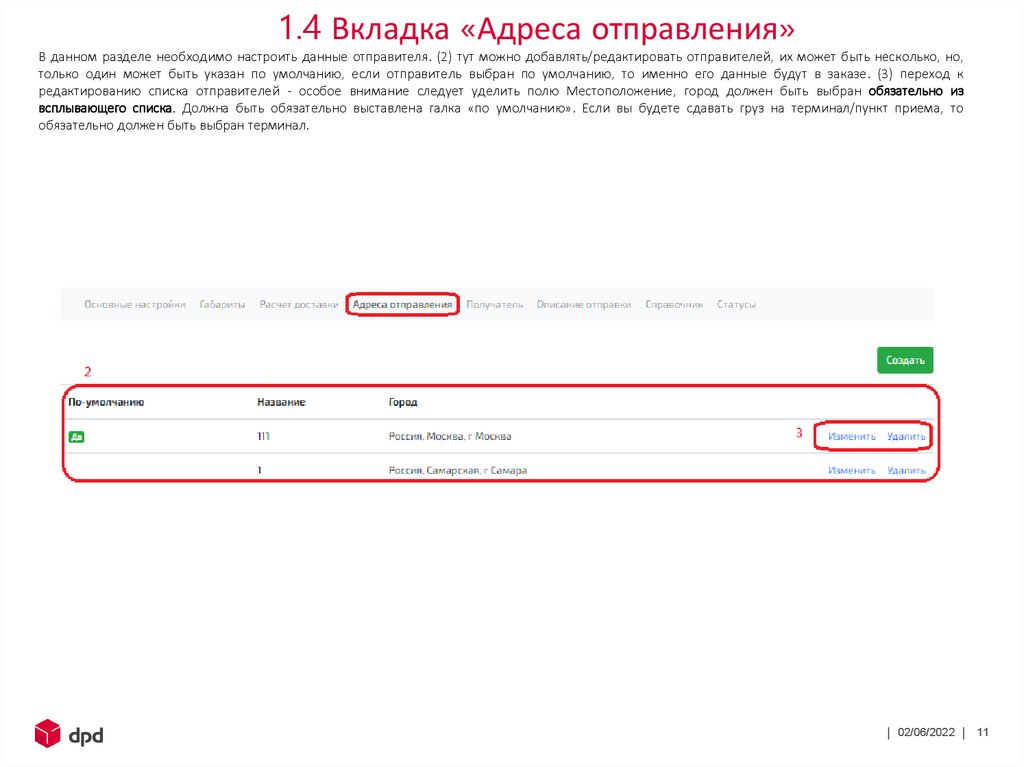
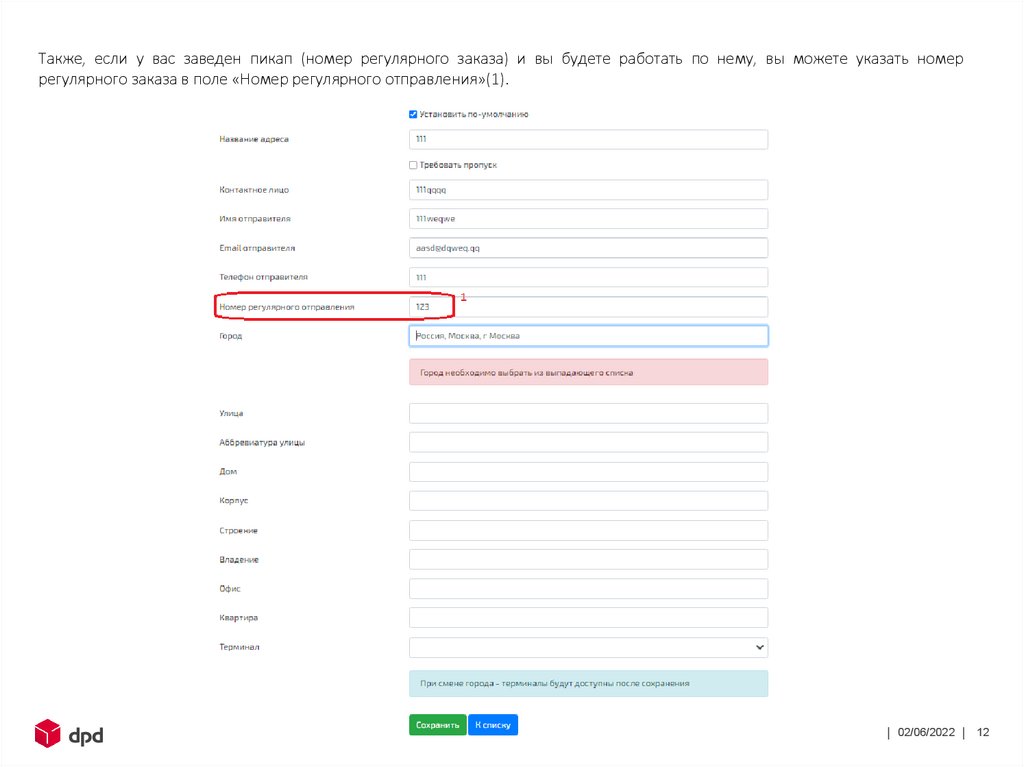
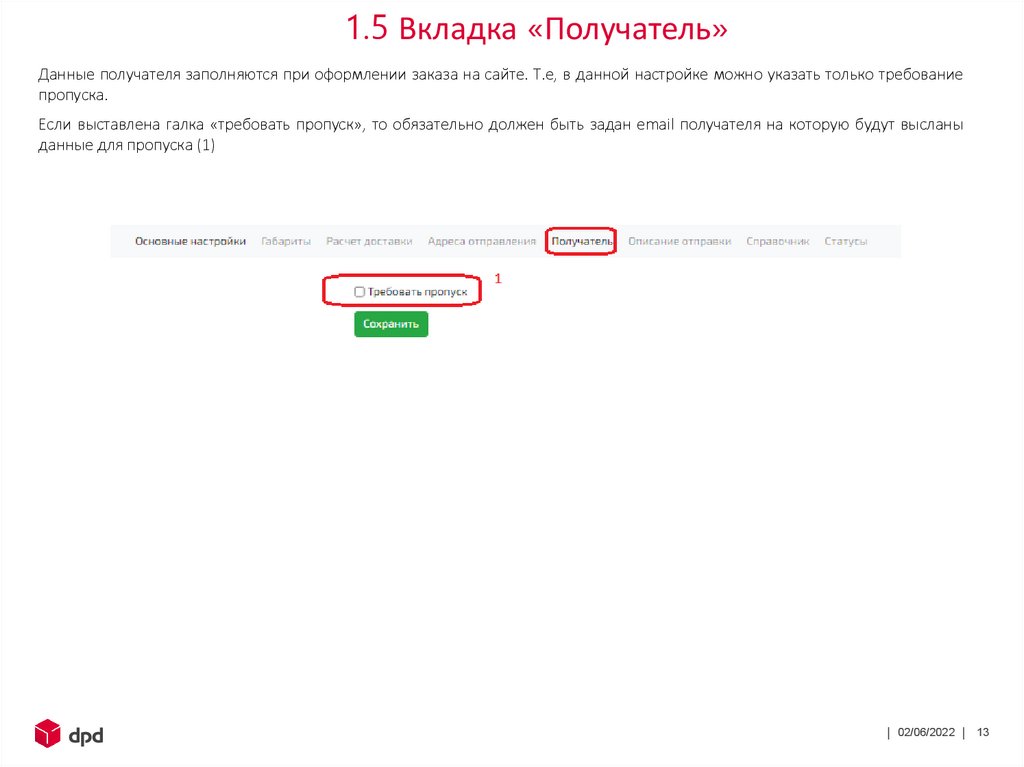
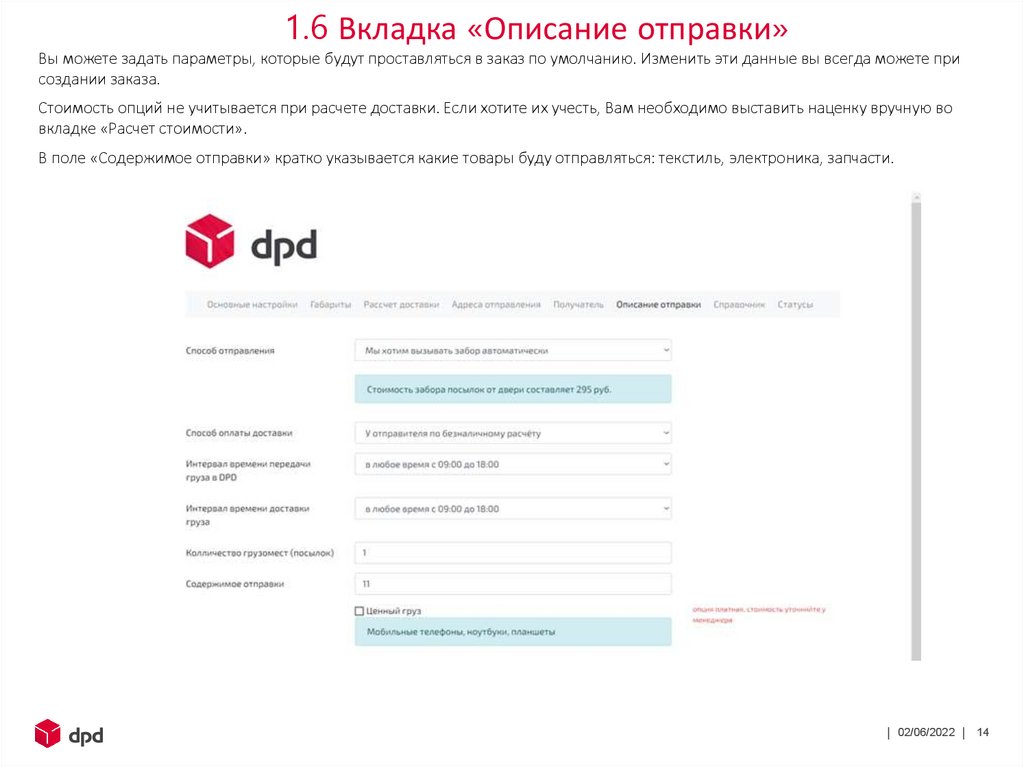
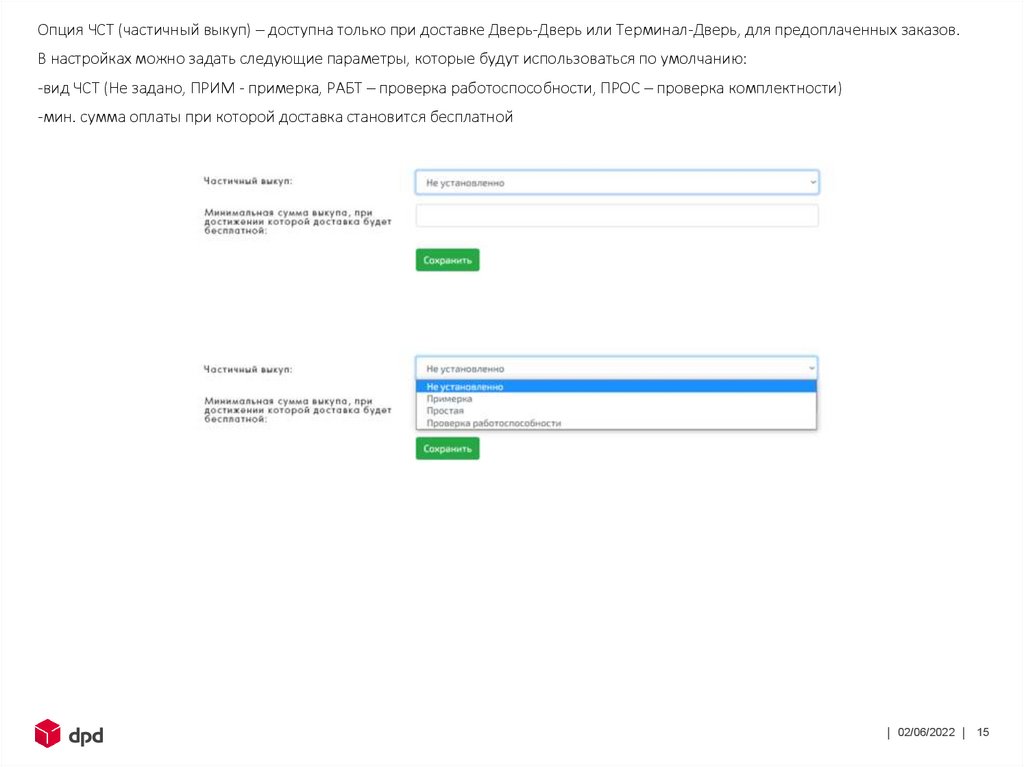
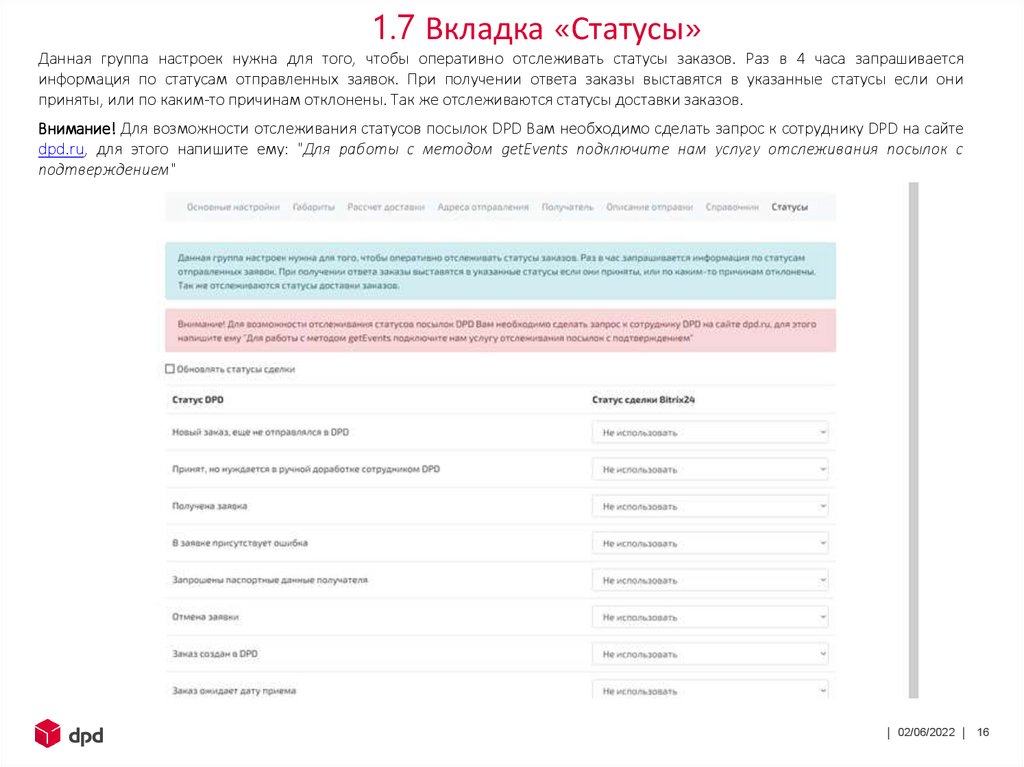
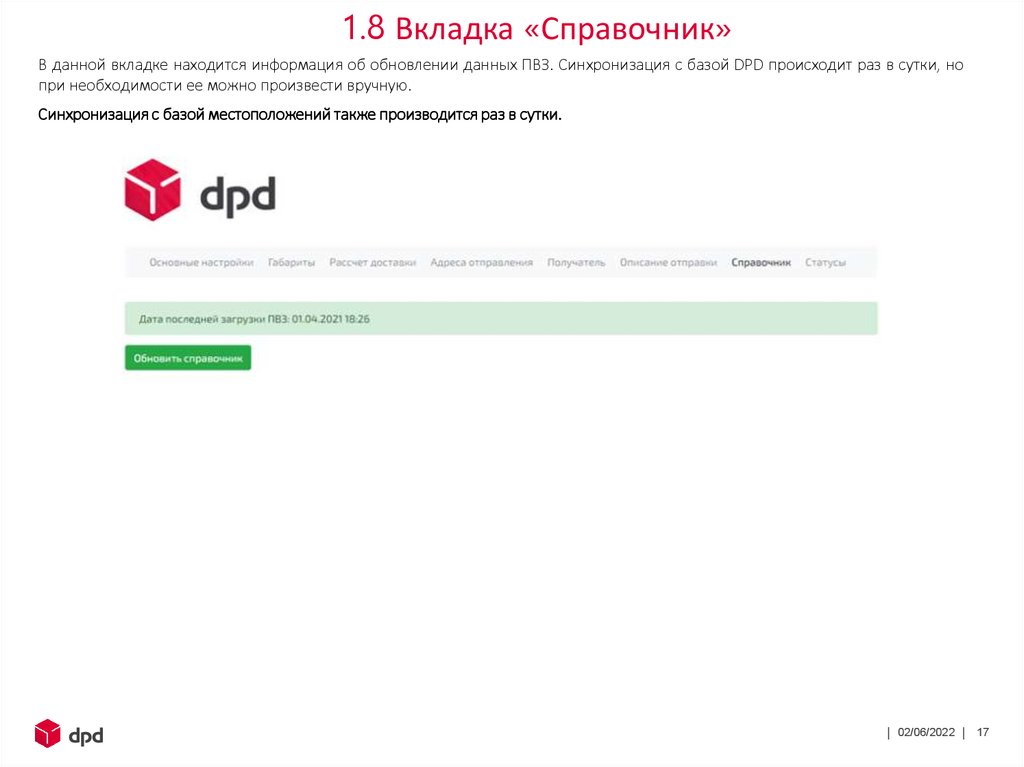
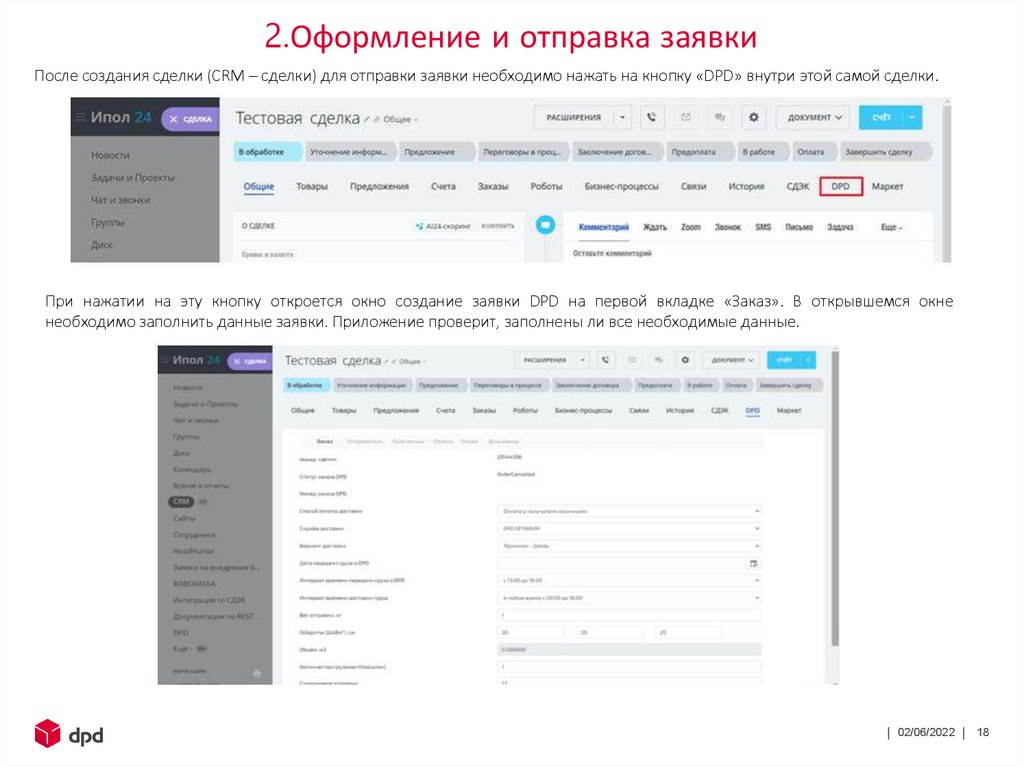
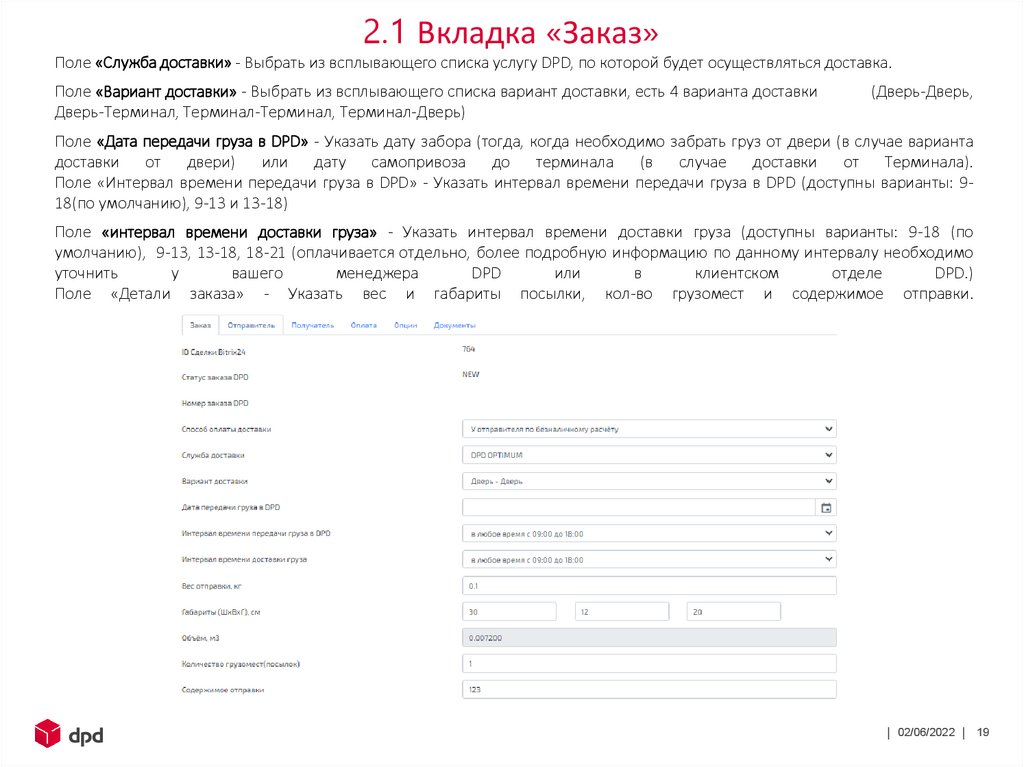
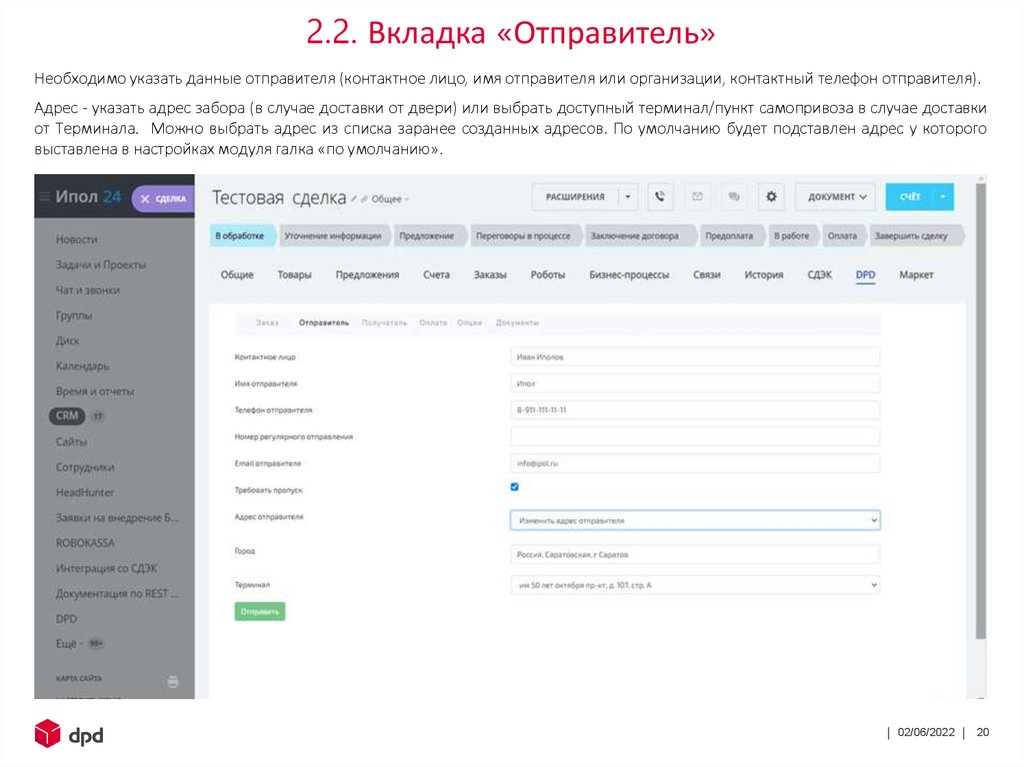
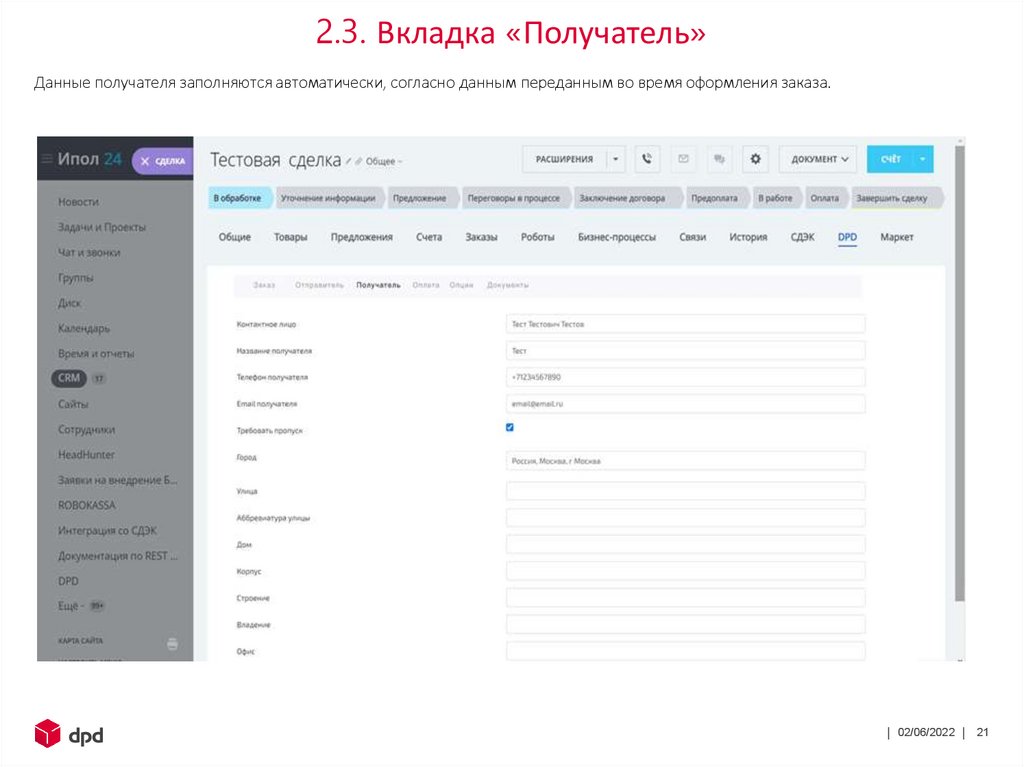
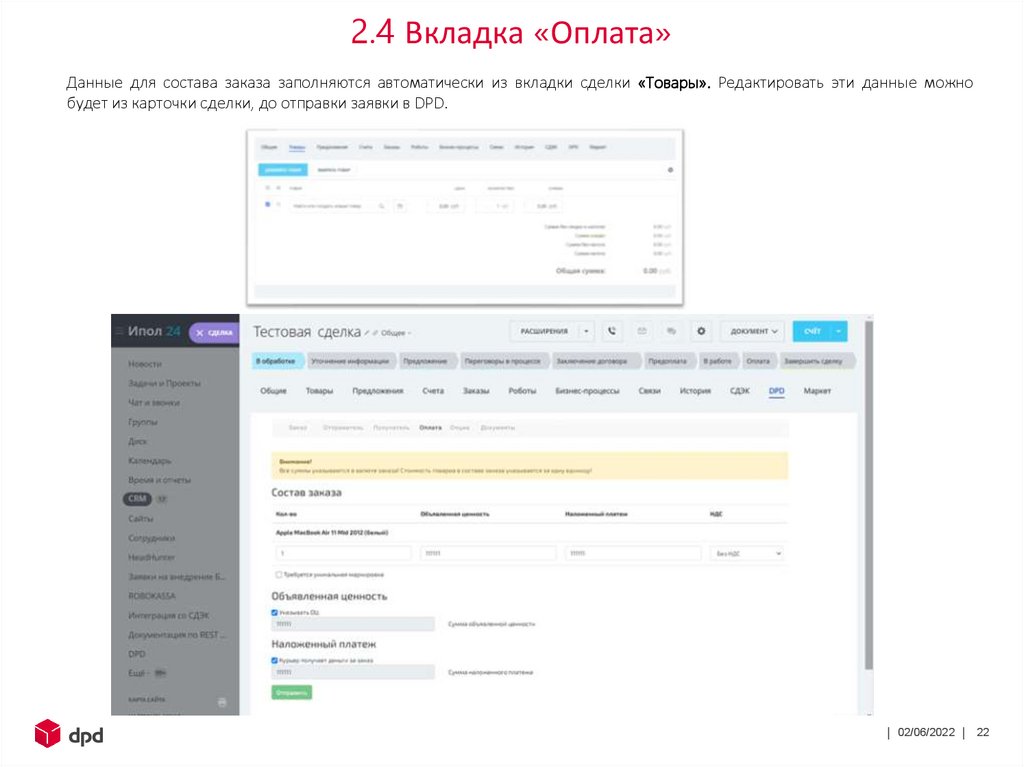
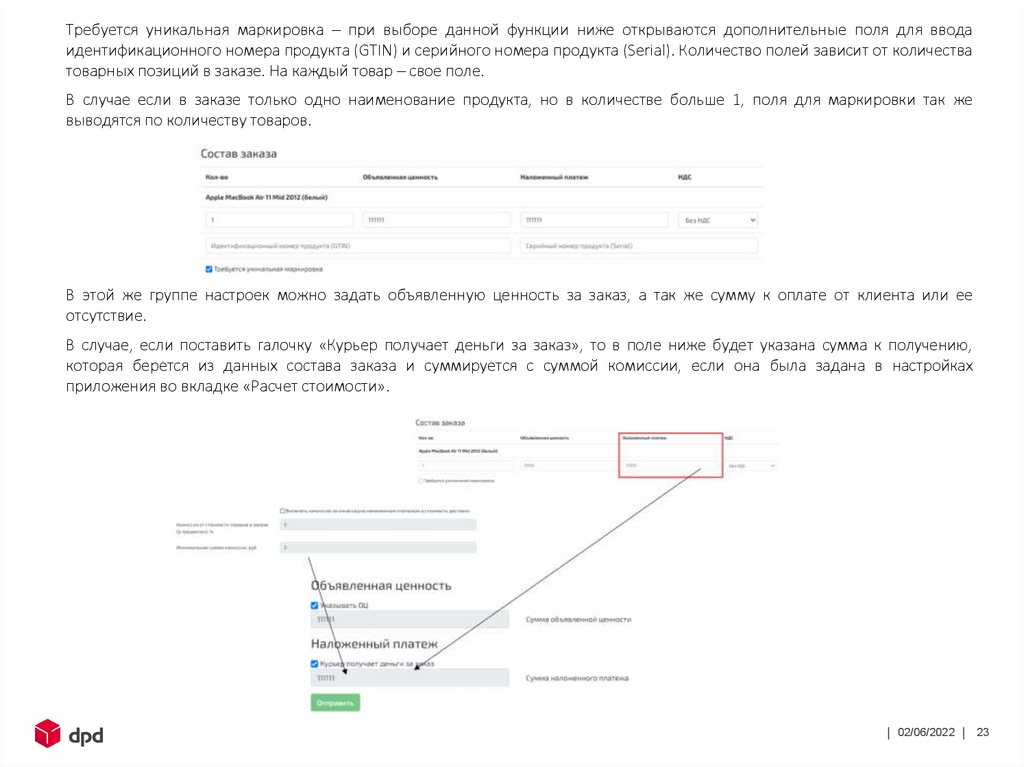
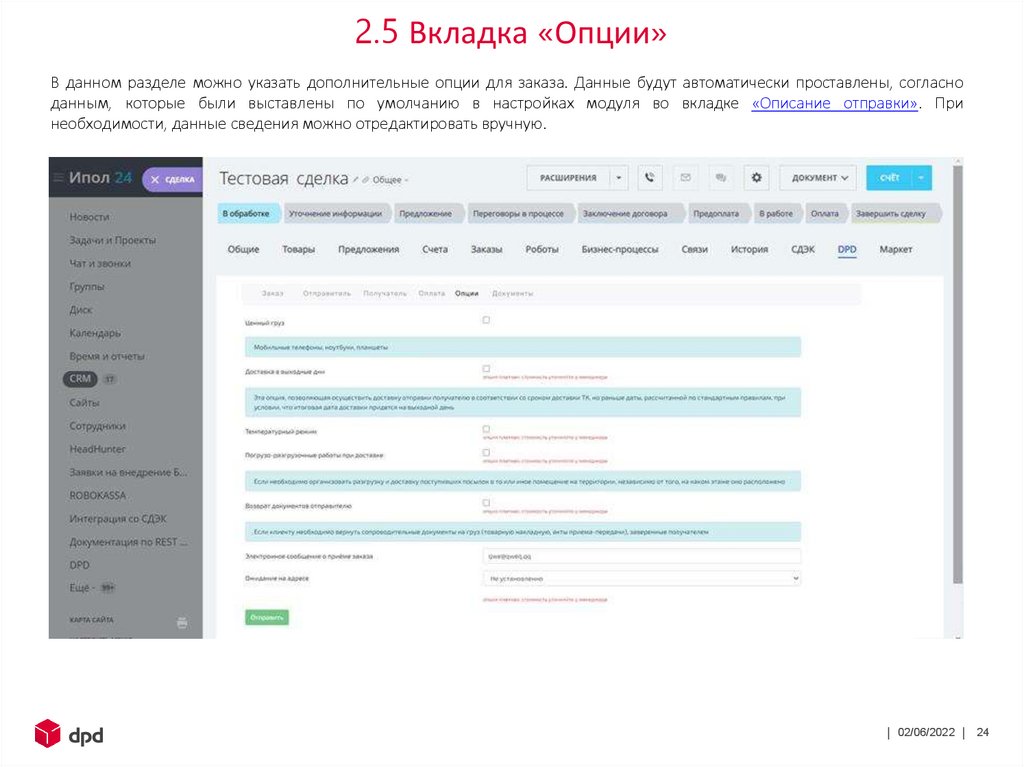
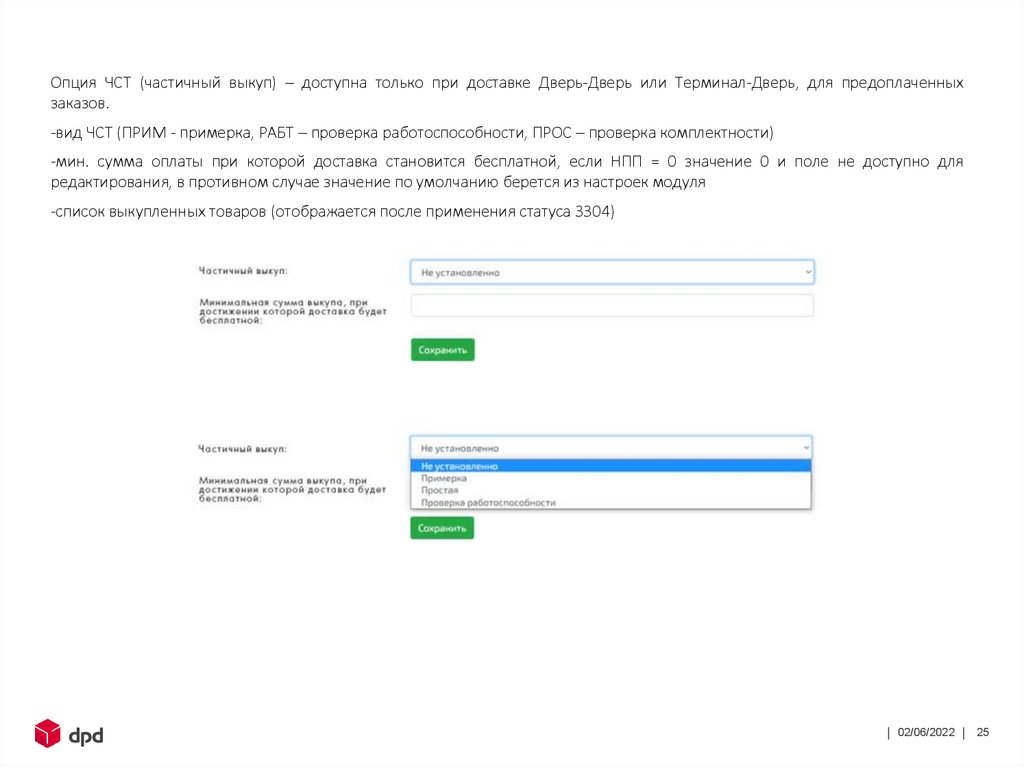
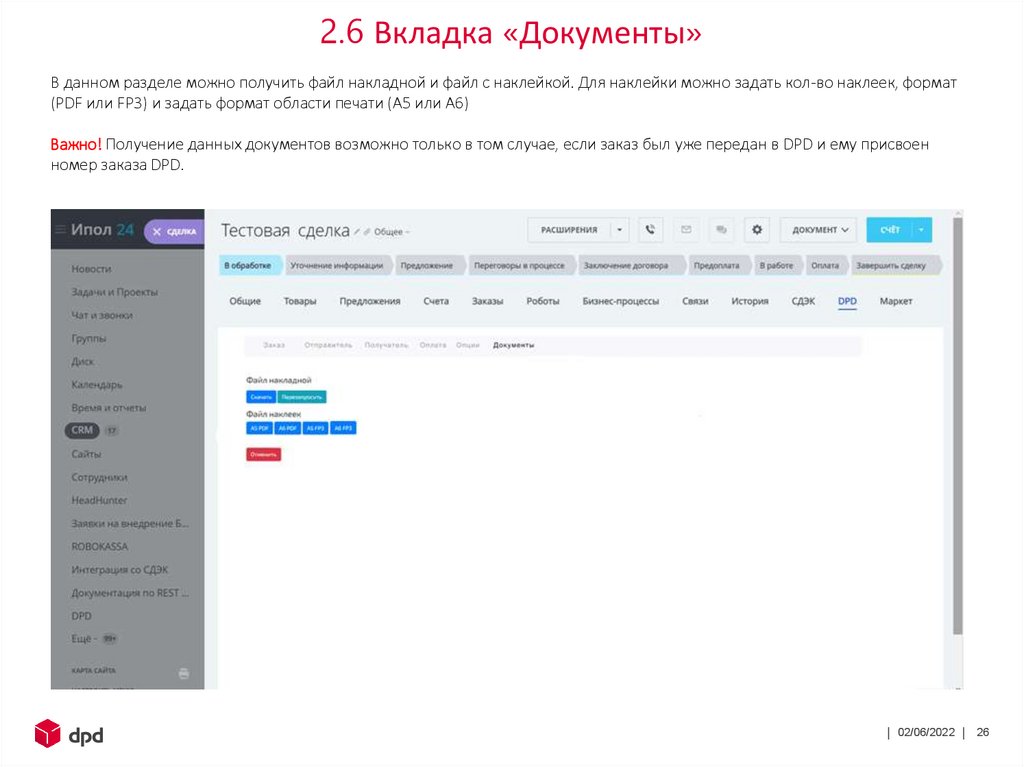

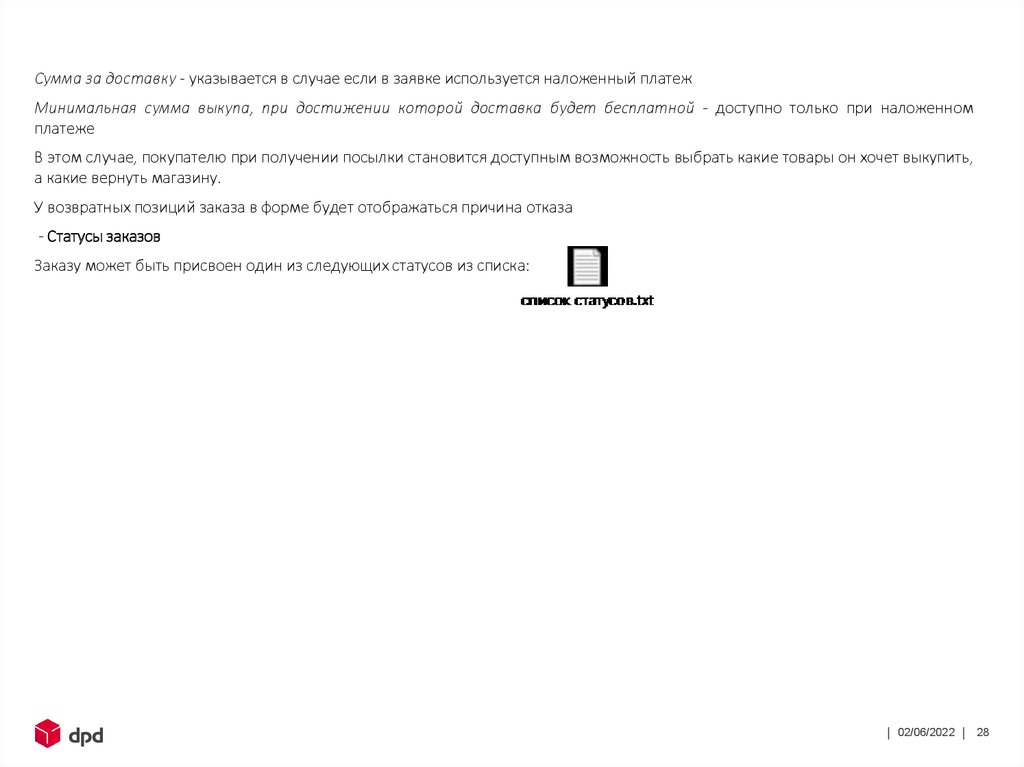
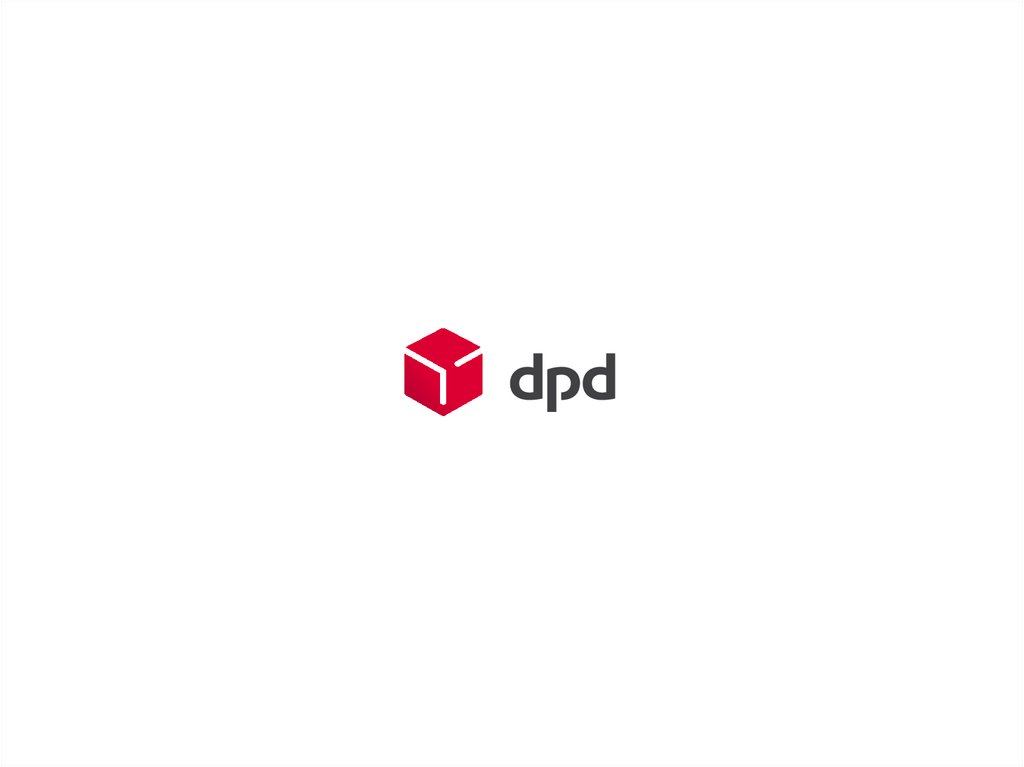
 internet
internet








